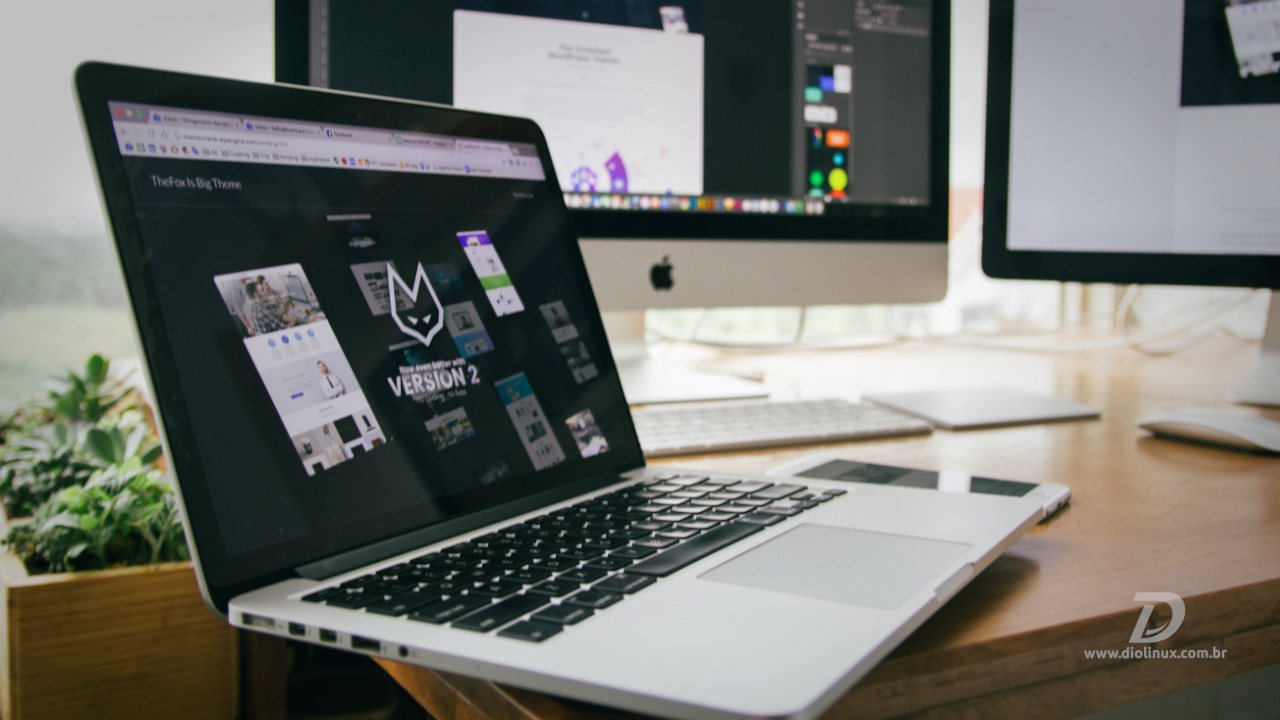O WordPress é uma das plataformas de blog mais populares na internet, possuindo um ciclo de desenvolvimento bastante ativo que dura aproximadamente 4 meses para o lançamento de versões “grandes”, essa “volatilidade” pode impor uma certa pressão em administradores de sites que utilizam a plataforma, porque cada nova versão precisa ser testada, para validar que plugins, temas e customizações feitas para cada projeto, garantindo que não irão quebrar e tirar o site do ar.
Neste artigo, vou mostrar como criar um ambiente de testes no WordPress com tranquilidade, abordando alguns dos principais riscos e depois passaremos para as etapas envolvidas no processo de teste prático.
Por que realizar testes no WordPress?
Quando se trata de atualizar o WordPress para uma nova versão, é sempre recomendável criar um ambiente de testes em um ambiente seguro antes de instalar a atualização em seu site de produção. Você pode encontrar possíveis erros e outros problemas durante os testes que podem ser corrigidos antes da instalação da nova versão.
É importante considerar que, mesmo que a nova versão seja liberada com muitas melhorias e funcionalidades, não significa que ela vai ser totalmente compatível com todos os seus plugins e temas. Além disso, é possível que a nova versão contenha alguns bugs novos.
Existem diversas maneiras de criar um ambiente de testes com o WordPress sem afetar o site principal, independentemente da forma como você vai realizar os testes, você também acabará ganhando outros benefícios, como:
- Garantir que existem backups válidos do site completo;
- Verificar se todos os plugins e temas estão funcionando corretamente na nova versão do WordPress;
- Fazer testes de compatibilidade com navegadores diferentes;
- Verificar se as páginas estão sendo exibidas corretamente;
- Verificar as URLs dos posts e páginas para garantir que nenhuma delas esteja quebrada.
Uma vez que você tenha certeza de que tudo está funcionando corretamente na nova versão do WordPress, você poderá fazer a atualização em seu site principal com tranquilidade e segurança.
Utilizando o WP-Staging, o plugin tudo-em-um
Muitas especialistas em WordPress recomendam o plugin WP-Staging para criar ambientes de teste, backups e réplicas de projetos complexos do WordPress devido à sua velocidade e confiabilidade. Ele é uma ótima opção para quem procura um plugin para testar alterações no WordPress de forma segura e sem causar problemas no site principal.
O WP-Staging é um plugin pago que cria uma cópia do seu site em um ambiente separado, permitindo que você teste as alterações sempre que quiser, sem precisar se preocupar em quebrar o site principal, fácil de usar, possui suporte via e-mail no plano básico e atendimento prioritário para os planos Developer e Pro.
Além disso, ele é constantemente atualizado para garantir compatibilidade com as últimas versões do WordPress. Alguns recursos do WP-Staging:
- Backup e restauração de sites completos;
- Criar uma cópia do seu site com um clique que pode ser usada para desenvolvimento;
- Transferir ou duplicar seu site para outro servidor;
- Compatível com o recurso Multisites do WordPress, suporta sites principais e de rede;
- Possui agendamento de backups.
Após instalar o plugin em seu website, sua utilização é bastante simples, basta acessar a opção “WP-Staging” no menu lateral e fazer sua primeira cópia.
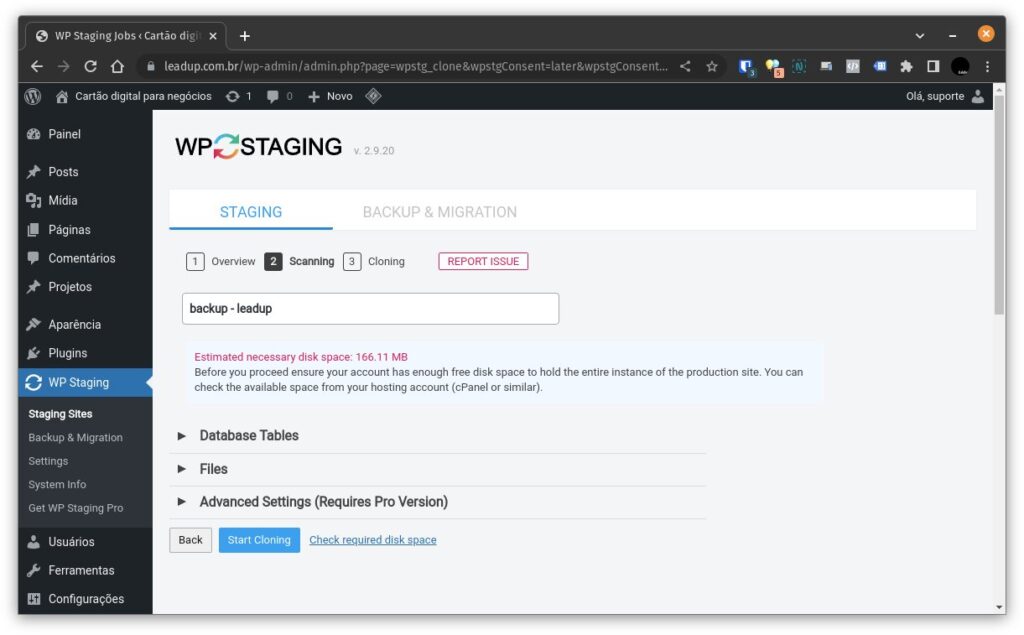
Após validar algumas poucas opções, é possível acompanhar o processo de cópia diretamente na interface do plugin.
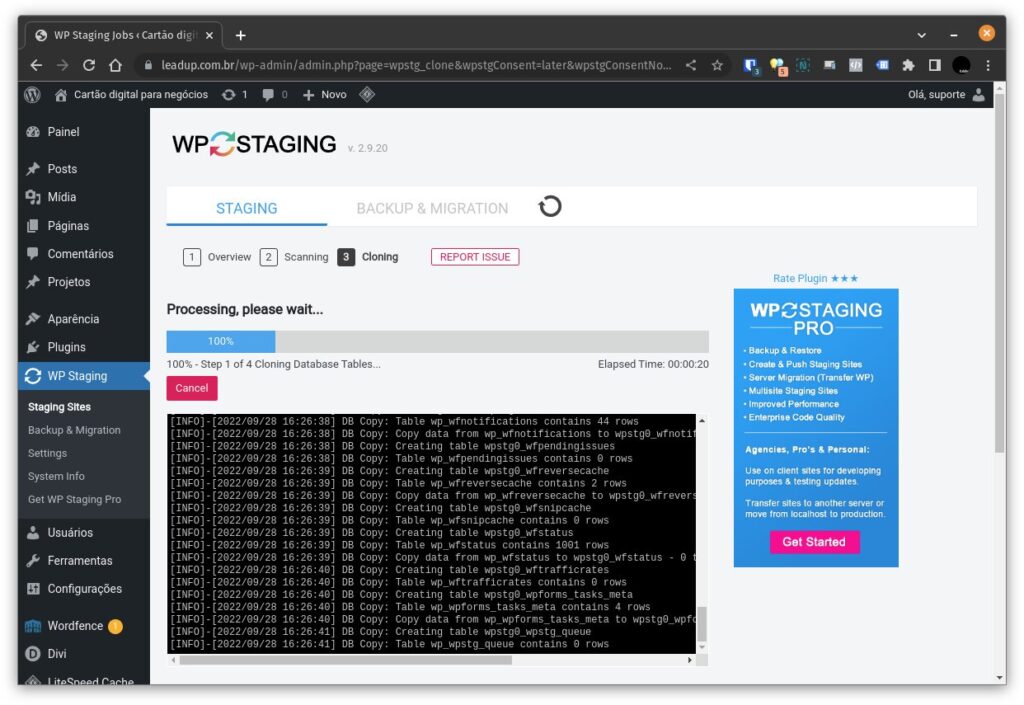
Com a cópia finalizada, agora basta clicar na opção indicada para acessar uma cópia exata do seu site, onde você poderá reliazar testes no WordPress como instalar de atualizações, plugins e temas com toda a segurança.
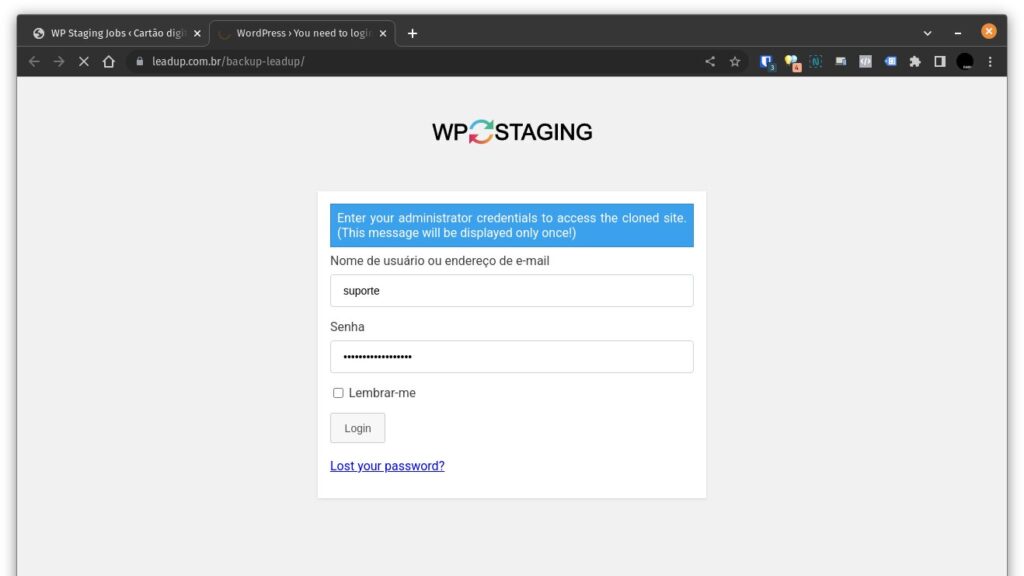
As versões pagas possuem recursos avançados como múltiplas cópias, cópias para servidores remotos e serviços de nuvem.
Criar um ambiente de testes com recursos da hospedagem
Caso você prefira evitar a utilização de plugins, ou o seu site seja muito grande e complexo, é possível utilizar outra abordagem que permite um maior nível de controle e confiabilidade.
Muitos serviços de hospedagem oferecem o recurso de criar ambientes de teste e validação integrados ao painel de controle da conta, como, por exemplo, o HPanel da Hostinger que está disponível em diversos planos Compartilhados e Cloud.
No HPanel é possível criar um ambiente de testes e desenvolvimento com poucos cliques.
Clique em Hospedagem no menu principal e depois em “Gerenciar” em no site em que deseja criar um ambiente de testes;
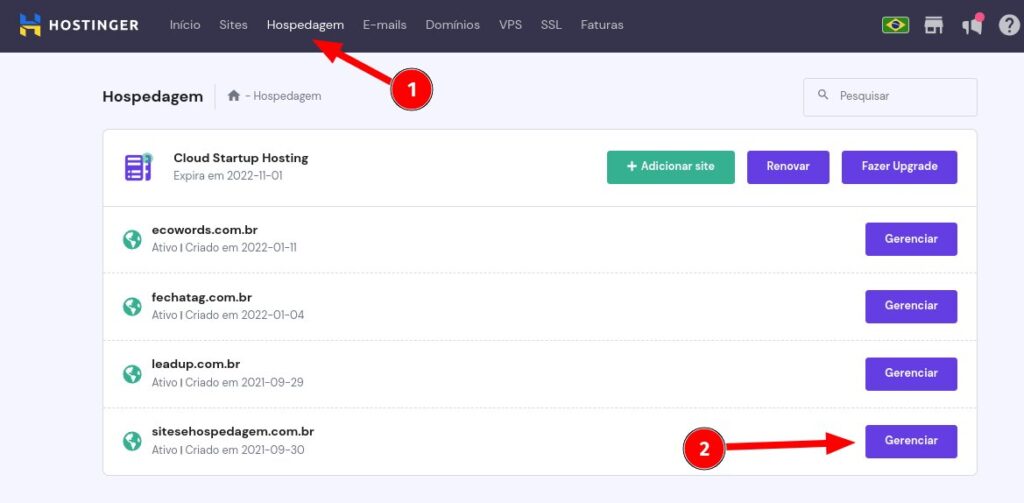
Agora, selecione a opção “Plugin e Segurança”.
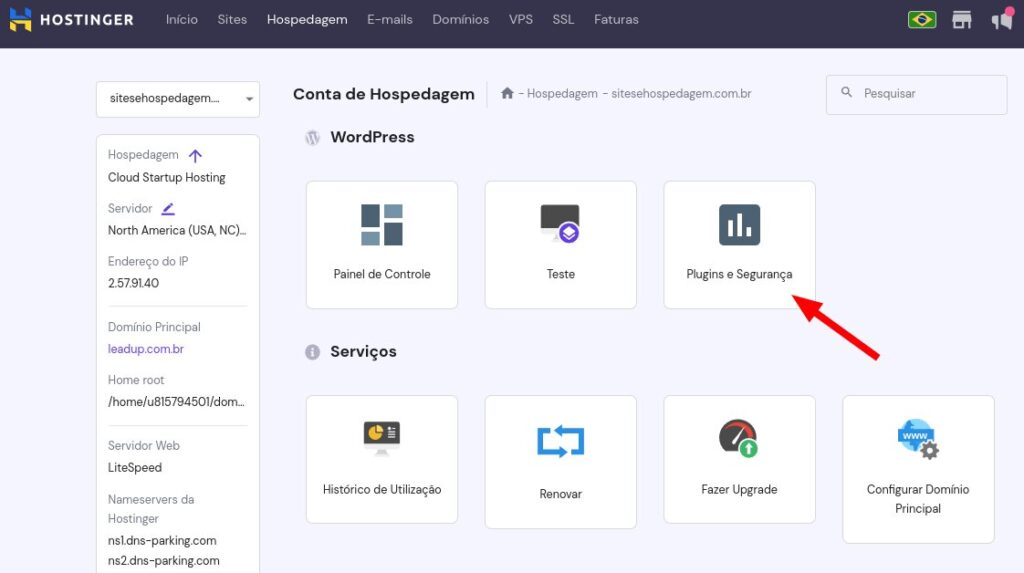
Na tela seguinte, clique na opção “Teste” e depois no botão “Criar ambiente de Testes”.
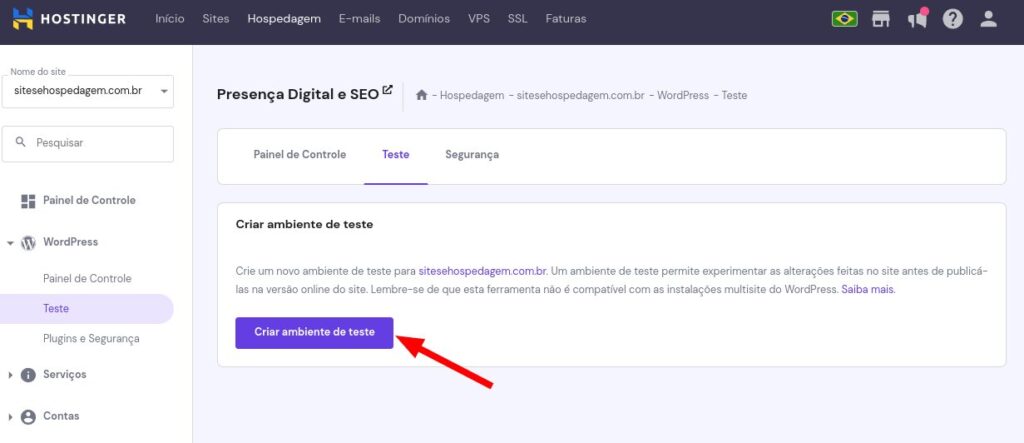
Para criar o ambiente separado, será necessário definir um sub-domínio, sugiro que escolha nomes que não conflitem com outros pontos do site.
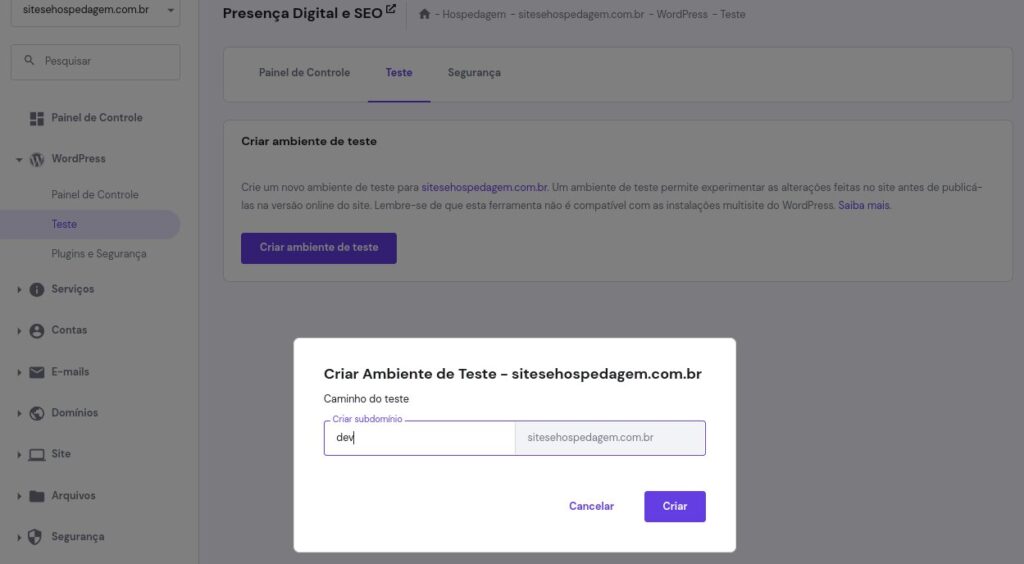
O tempo para concluir a cópia vai variar segundo o tamanho e complexidade do seu site. Para acessar seu recém-criado ambiente de testes, basta clicar no link informado na tela.
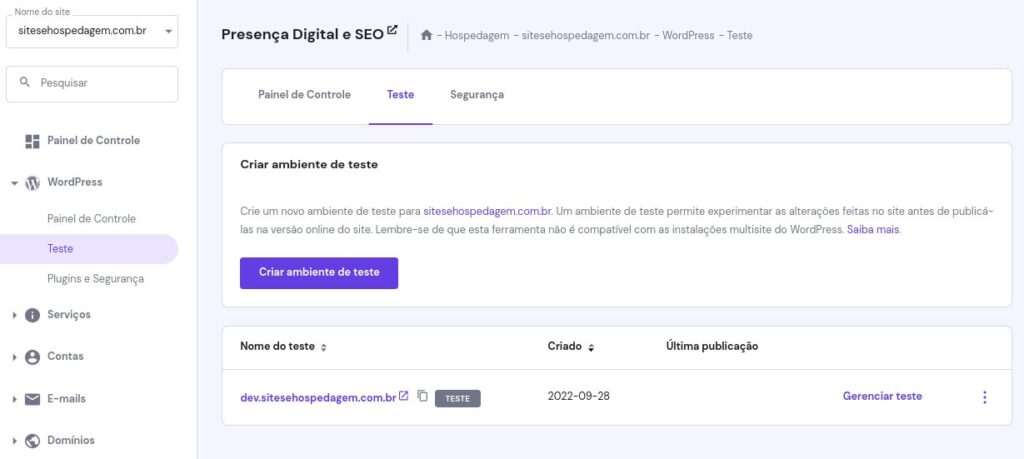
Dicas para obter resultados mais precisos no ambiente de testes
Procure criar uma rotina válida para seu ambiente de testes, que siga padrões de mercado e possa ser documentada.
E caso você configure um ambiente de testes em um servidor separado do seu servidor de produção, é preciso garantir que eles sejam o mais parecidos possível, o recomendado é que eles sejam exatamente iguais. Alguns detalhes que podem parecer pequenos como uma versão diferente do PHP ou do banco de dados pode interferir nos testes e gerar surpresas desagradáveis.
Outra dica importante é utilizar dados reais para os seus testes, isso significa usar dados do seu ambiente de produção, posts e páginas existentes no site. Não apenas dados fictícios gerados aleatoriamente. Assim, você terá a certeza de que o seu teste está sendo executado da forma esperada com dados reais.
Sempre verifique os resultados dos testes em diversos navegadores e dispositivos antes de implementar as alterações no site principal. Assim, você poderá ter certeza de que as alterações não causarão problemas em nenhum lugar.
Esperamos que este artigo tenha ajudado você a entender um pouco melhor como funcionam os testes no WordPress e que com isso, você possa colocar em prática os conhecimentos adquiridos para realizar os testes em seu WordPress com tranquilidade e segurança.
Se você tiver qualquer dúvida, deixe um comentário abaixo e teremos o maior prazer em respondê-lo.